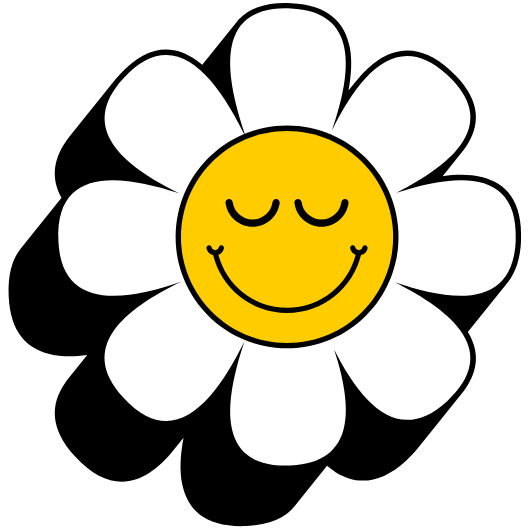영상 편집 몇 번, 최신 게임 한두 개 설치했더니 벌써 ‘저장 공간 부족’ 경고가 뜨나요? 최신 AI PC, 갤럭시 북5 프로 360의 강력한 인텔 코어 울트라 프로세서 성능을 제대로 활용하기도 전에 저장 공간 때문에 발목 잡히는 답답한 기분, 아마 많은 분이 공감하실 겁니다. 기본으로 제공되는 512GB나 1TB 용량도 고화질 영상과 대용량 프로그램을 다루다 보면 금세 부족하게 느껴지죠. 그렇다고 서비스 센터를 찾아가자니 시간과 비용이 부담스럽고요. 이제 걱정하지 마세요. 단돈 몇 만 원과 약간의 시간만 투자하면, 집에서 누구나 직접 저장 공간을 2배, 4배로 늘릴 수 있습니다. 이 글 하나로 모든 과정을 끝낼 수 있도록 A부터 Z까지 알려드리겠습니다.
핵심 요약 3줄 정리
- 갤럭시 북5 프로 360은 2개의 NVMe SSD 슬롯을 제공하여 기존 SSD를 그대로 둔 채 새로운 SSD를 추가 장착할 수 있습니다.
- 업그레이드를 위해서는 노트북 하판을 열기 위한 도구(드라이버, 헤라)와 새로 장착할 NVMe M.2 SSD만 준비하면 됩니다.
- 하판 분해 후 빈 슬롯에 SSD를 장착하고, 윈도우(Windows 11) 디스크 관리에서 간단한 설정만 마치면 바로 사용할 수 있습니다.
왜 저장 공간 업그레이드가 필수일까
갤럭시 북5 프로 360은 단순한 노트북이 아닙니다. 인텔 코어 울트라 7 또는 인텔 코어 울트라 5 프로세서와 NPU(신경망 처리 장치)가 탑재된 강력한 Copilot+ PC, 즉 AI PC입니다. 이는 디자이너에게는 S펜을 활용한 드로잉과 디자인 작업을, 개발자에게는 원활한 코딩과 빌드 환경을, 영상 편집자에게는 프리미어 프로 같은 무거운 프로그램도 부드럽게 구동할 수 있는 성능을 제공합니다. 하지만 이런 전문적인 작업을 하다 보면 고해상도 소스 파일, 프로젝트 파일, 각종 프로그램 설치로 인해 저장 공간은 순식간에 사라집니다. 360도 회전 힌지를 이용해 태블릿 모드로 필기를 하거나 노트북 모드로 문서를 작성하는 등 활용법이 무궁무진하지만, 저장 공간이 부족하면 이 모든 장점을 제대로 누릴 수 없게 됩니다. 메모리(RAM)는 16GB 또는 32GB 온보드 형태라 업그레이드가 불가능하기에, 저장 공간(NVMe SSD) 확장은 이 노트북의 성능을 최대로 끌어올릴 수 있는 거의 유일하고 가장 효과적인 방법입니다.
업그레이드 전 준비물 확인하기
성공적인 업그레이드를 위해 아래 준비물을 미리 챙겨주세요. 복잡한 장비는 필요 없으니 부담 갖지 않으셔도 됩니다.
- 새 NVMe M.2 SSD: PCIe 4.0을 지원하는 2280 규격의 제품을 추천합니다. 512GB, 1TB, 2TB 등 원하는 용량으로 선택하세요.
- PH00 규격 드라이버: 노트북 하판의 작은 나사를 풀기 위한 필수 도구입니다.
- 플라스틱 헤라 (Pry Tool): 노트북 하판 틈을 벌려 손상 없이 분해하기 위해 필요합니다. 사용하지 않는 신용카드로 대체할 수도 있습니다.
- 정전기 방지 장갑 또는 팔찌 (선택 사항): 민감한 내부 부품을 정전기로부터 보호하기 위해 착용하면 좋습니다.
| 추천 NVMe SSD 모델 | 특징 |
|---|---|
| 삼성전자 990 PRO | 최고 수준의 읽기/쓰기 속도와 안정성, 발열 제어 능력이 뛰어남 |
| SK하이닉스 Platinum P41 | 삼성 제품과 경쟁하는 강력한 성능, 게이밍 및 고사양 작업에 적합 |
| Western Digital WD Black SN850X | 뛰어난 성능과 안정성을 갖춘 모델로 꾸준히 좋은 평가를 받음 |
초보자도 따라 하는 SSD 추가 장착 A to Z
이제 본격적으로 갤럭시 북5 프로 360의 저장 공간을 확장해 보겠습니다. 각 단계를 차근차근 따라오시면 어렵지 않게 성공할 수 있습니다.
노트북 전원 차단 및 하판 분리
가장 먼저, 작업 중 쇼트로 인한 고장을 방지하기 위해 노트북 시스템을 완전히 종료해주세요. 그리고 연결된 C타입 충전기와 모든 주변기기(USB-C 허브, 외장하드 등)를 분리합니다. 노트북을 뒤집어 하판이 보이도록 놓고, 네 모서리에 있는 고무 받침대를 손톱이나 얇은 헤라를 이용해 조심스럽게 떼어냅니다. 고무 받침대 아래에 숨겨진 나사 4개를 준비한 드라이버로 풀어주세요. 나사를 모두 풀었다면, 힌지(노트북 화면과 키보드가 연결되는 부분) 쪽의 틈에 플라스틱 헤라를 넣어 조심스럽게 벌려가며 하판을 분리합니다. ‘툭, 툭’ 소리가 나며 걸쇠가 풀리는 느낌이 들 겁니다. 무리한 힘을 주면 플라스틱 걸쇠가 부러질 수 있으니 주의해야 합니다.
새로운 SSD 장착하기
하판을 열면 노트북의 내부가 보입니다. 배터리 위쪽으로 두 개의 NVMe SSD 슬롯이 나란히 있는 것을 확인할 수 있습니다. 하나는 기존 SSD가 장착되어 있고, 다른 하나는 비어있을 겁니다. 이 빈 슬롯이 우리가 새로운 SSD를 장착할 공간입니다. 새로운 SSD의 홈과 슬롯의 홈을 맞춰 비스듬히 끝까지 밀어 넣은 후, 반대쪽 끝을 아래로 살짝 눌러 나사 구멍에 맞춥니다. 보통 여분의 나사가 노트북 내부에 고정되어 있으니, 그 나사를 풀어 SSD를 고정해주면 장착은 끝납니다. 이 과정에서 쿨링 시스템의 팬에 쌓인 먼지가 보인다면, 부드러운 솔이나 에어 블로워로 가볍게 청소해주는 것도 발열 및 팬 소음 관리에 도움이 되는 꿀팁입니다.
마무리 조립 및 새 드라이브 설정
SSD 장착이 완료되었다면, 분리의 역순으로 하판을 다시 조립합니다. 하판을 제 위치에 올리고 가장자리부터 눌러 ‘딸깍’ 소리가 나도록 걸쇠를 모두 채워줍니다. 나사 4개를 다시 조이고, 고무 받침대를 원래 자리에 붙이면 하드웨어 작업은 모두 끝납니다. 이제 노트북 전원을 켜고 윈도우(Windows 11)로 부팅합니다. 시작 버튼에서 마우스 오른쪽 클릭 후 ‘디스크 관리’ 메뉴로 들어갑니다. 그러면 ‘디스크 초기화’ 창이 나타나는데, 파티션 형식은 ‘GPT’를 선택하고 확인을 누릅니다. 이제 ‘할당되지 않음’으로 표시된 새 디스크 공간에서 마우스 오른쪽 클릭 > ‘새 단순 볼륨’을 선택하고, 안내에 따라 포맷을 완료하면 ‘내 PC’에 새로운 드라이브가 생성된 것을 확인할 수 있습니다.
업그레이드 후 달라지는 노트북 라이프
이제 여러분의 갤럭시 북5 프로 360은 넉넉한 저장 공간을 갖게 되었습니다. 대용량 영상 편집 프로젝트도, 고사양 게임 설치도 더 이상 망설일 필요가 없습니다. 다이나믹 아몰레드(Dynamic AMOLED) 2X 디스플레이의 뛰어난 화질과 120Hz 주사율을 마음껏 즐기며 콘텐츠를 소비하고 생산할 수 있습니다. 가벼운 무게와 얇은 두께가 주는 뛰어난 휴대성에 넉넉한 저장 공간까지 더해져 대학생 노트북, 업무용 노트북으로서의 가치가 더욱 높아졌습니다. 이제 LG 그램 프로 360이나 맥북 에어 같은 경쟁 모델과 비교해도 저장 공간 확장성 면에서는 확실한 우위를 점하게 된 셈입니다. 퀵쉐어(QuickShare), 세컨드 스크린(Second Screen) 등 갤럭시 에코시스템을 활용하며 더 스마트하고 여유로운 디지털 라이프를 즐겨보세요.